环境介绍
| 名称 | 版本 |
|---|---|
| 操作系统 | Ubuntu 20.04 |
自动安装流程
前提是将伪装的域名解析到你服务器公网ip即可1
wget https://raw.githubusercontent.com/putianhui/public/master/proxy/install_trojan.sh && bash install_trojan.sh
手动安装步骤
手动准备配置和证书
准备trojan配置文件
1
2
3
4
5
6
7
8
9
10
11
12
13
14
15
16
17
18
19
20
21
# 创建Trojan-go目录
sudo mkdir -p /etc/trojan-go
# 生成并修改Trojan-go配置文件
sudo cat > /etc/trojan-go/config.json<<EOF
{
"run_type": "server",
"local_addr": "0.0.0.0",
"local_port": 443,
"remote_addr": "127.0.0.1",
"remote_port": 80,
"password": [
"your_awesome_password"
],
"ssl": {
"cert": "/etc/trojan-go/trojan.crt",
"key": "/etc/trojan-go/trojan.key",
"sni": "your-domain-name.com"
}
}
EOF
"your_awesome_password"snitrojan.keytrojan.crt/etc/trojan-go/docker安装Trojan-Go
1
2
3
4
5
6
7
8
9
10
11
12
13
14
15
16
17
18
19
20
21
22
23
24
25
26
27
28
29
30
31
# 安装工具
apt-get install -y nginx curl wget
# 安装docker
curl -fsSL https://get.docker.com |sudo bash
# 生成docker配置文件
cat > /etc/docker/daemon.json << EOF
{
"registry-mirrors": ["https://ub816mdv.mirror.aliyuncs.com"],
"log-driver": "json-file",
"log-opts": {
"max-size": "100m"
},
"exec-opts": ["native.cgroupdriver=systemd"]
}
EOF
## 重启docker服务
systemctl daemon-reload && systemctl restart docker
# 启动nginx服务,将nginx及docker服务加入开机自启
systemctl start nginx && systemctl enable nginx && systemctl enable docker
# docker 启动Trojan服务
docker run -d --network host --name trojan-go --restart=always -v /etc/trojan-go:/etc/trojan-go teddysun/trojan-go
# 关闭防火墙
sudo ufw disable
systemctl stop firewalld
查看日志
1
2
# 出现下面日志即为成功
[INFO] 2022/09/16 10:36:42 trojan-go v0.10.6 initializing
snilocal_port当想更换链接端口时,修改config.json配置文件,把local_port中的443修改为你自定义端口,重启下docker的trojan-go容器即可。
开启BBR加速
Ubuntu开启BBR加速的前提是内核高于4.9,所以先检查内核版本:
1
uname -a
如果版本高于4.9,那就可以直接开启BBR,如果低于,则按照以下步骤先更新内核版本(root权限)~ 首先确定你的系统是32位还是64位的:
1
getconf LONG_BIT
修改系统变量:
1
2
echo "net.core.default_qdisc=fq" >> /etc/sysctl.conf
echo "net.ipv4.tcp_congestion_control=bbr" >> /etc/sysctl.conf
如果执行以上命令时显示拒绝访问则可以尝试使用如下命令:
1
2
sudo bash -c 'echo "net.core.default_qdisc=fq" >> /etc/sysctl.conf'
sudo bash -c 'echo "net.ipv4.tcp_congestion_control=bbr" >> /etc/sysctl.conf'
保存生效:
1
sysctl -p
查看是否开启成功,执行如下命令:
1
sysctl net.ipv4.tcp_available_congestion_control
如果返回结果为:
1
net.ipv4.tcp_available_congestion_control = bbr cubic reno
那么恭喜你BBR开启成功了~
客户端使用配置
Clash当做Mac和win的客户端
对应系统安装包双击解压安装1
2
3
# Mac下载地址:https://github.com/Fndroid/clash_for_windows_pkg/releases/download/0.20.5/Clash.for.Windows-0.20.5-arm64.dmg
# Win下载地址:https://github.com/Fndroid/clash_for_windows_pkg/releases/download/0.20.15/Clash.for.Windows.Setup.0.20.15.exe
# 代理服务器配置Trojan服务端信息自己部署信息一个随便的位置等下能找到导入即可1
2
3
4
5
6
7
8
9
10
11
12
13
14
# 下载后打开文件修改下面的信息为你自己的,其他配置项默认即可
# 代理服务器配置
proxies:
- name: 'trojan-hk' # 起一个链接的名称,随意都可以
type: trojan # 这里是Trojan类型的服务器
server: hk.xxx.cn # Trojan服务地址
port: 1443 # Trojan服务端口
password: 123456 # Trojan服务端连接密码
# udp: true
sni: hk.xxx.cn # 填写Trojan伪装域名
alpn:
- h2
- http/1.1
skip-cert-verify: true # 跳过Trojan证书验证
Clash软件配置导入选择配置模板文件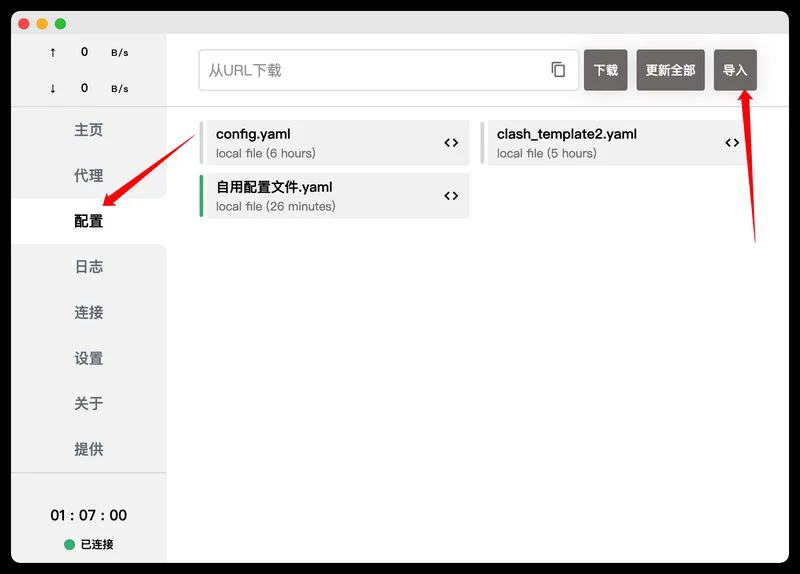
导入成功选中时左边为绿色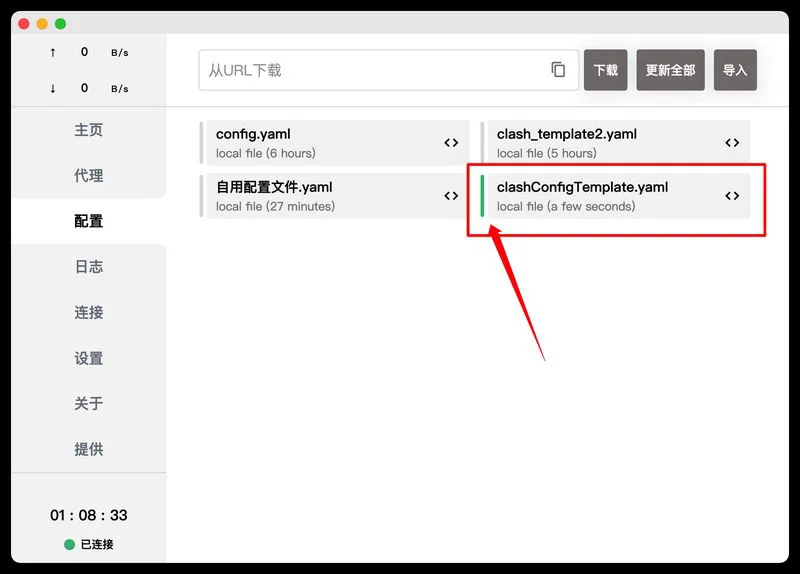
点击代理Proxy选择你刚刚导入服务器名称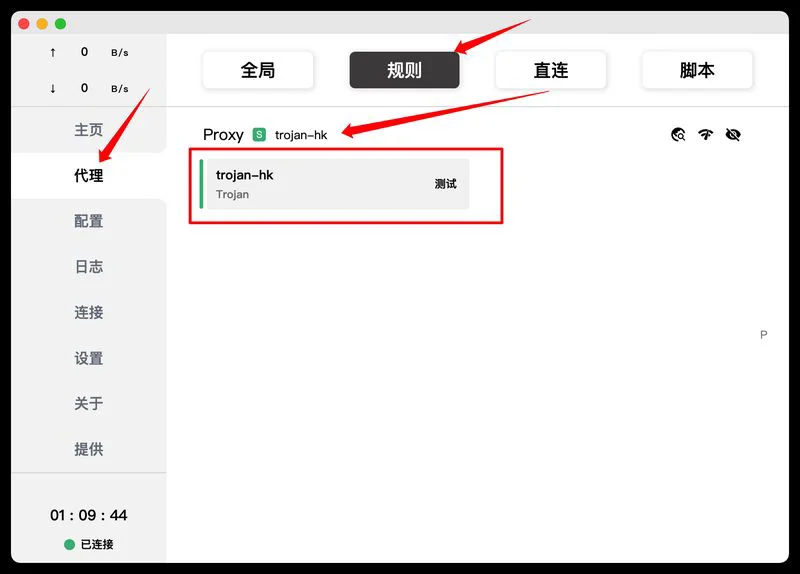
右击clash系统状态栏System Proxy开启代理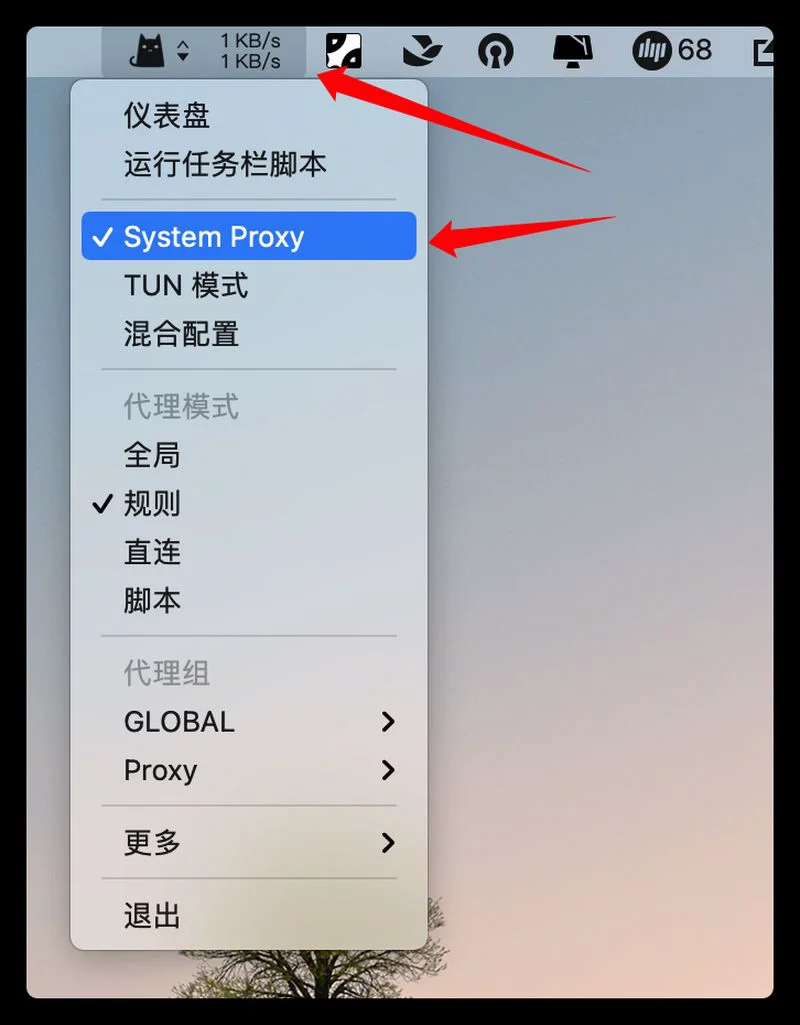
开启代理成功是否能打开不需要域名或者ip段不走代理域名或ip段设置系统代理绕过域/网络编辑Mac端
使用桌面软件配置
自己Trojan服务器配置信息Trojan-Qt5配置服务器信息1
链接: https://pan.baidu.com/s/1XEofv43pQsTzsEIKfgEWZA 提取码: aqem
Trojan官方客户端命令行加Chrome插件
安装Trojan-Client
下载Trojan-go的二进制包并解压
1
2
3
4
5
6
# 下载
$ wget https://github.com/p4gefau1t/trojan-go/releases/download/v0.10.6/trojan-go-darwin-arm64.zip
# 解压
$ unzip trojan-go-darwin-arm64.zip
$ mv trojan-go-darwin-arm64 ~/trojan
修改客户端配置文件
1
2
3
4
5
6
7
8
9
10
11
12
13
14
15
16
17
18
19
$ cd ~/trojan
$ vim example/client.json
# 主要修改下面几个地方配置,其他默认即可。
{
"run_type": "client", # 修改为client类型
"local_addr": "0.0.0.0", # 服务本地监听所有ip地址
"local_port": 10887, # 本地代理服务器地址,后面在代理服务器端口里面用到
"remote_addr": "vpn.xxx.cn", # 你的Trojan服务器绑定域名
"remote_port": 1443, # 你的Trojan服务器使用的端口号
"password": [
"123456" # 你的Trojan服务器密码
],
"ssl": {
"verify": false, # 关闭https证书的验证
"verify_hostname": false, # 不验证主机名
"cert": "", # 空即可
"sni": "vpn.xxx.cn" # 你的Trojan服务器绑定域名
},
}
启动Trojan客户端服务
1
2
3
4
5
# 前台启动
./trojan-go -config ./example/client.json
# 丢到后台启动
nohup ./trojan-go -config ./example/client.json 2>&1 &
浏览器使用代理注意Trojan客户端运行状态安装 SwitchyOmega
SwitchyOmega安装完毕后应该会自动打开选项页面,之后按以下说明操作即可。
导入备份
跳过教程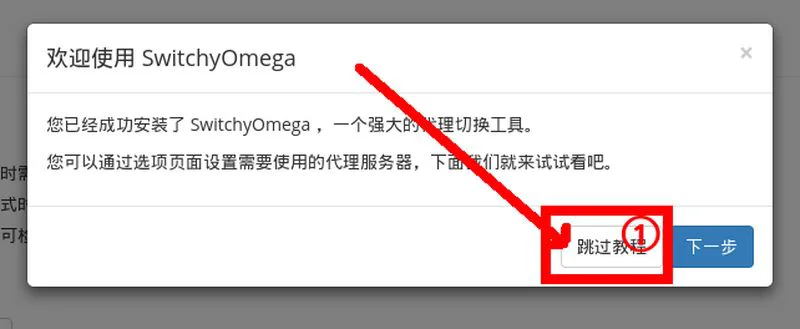
从备份文件恢复随便指定第三步会选择文件的对话框刚下载好的备份文件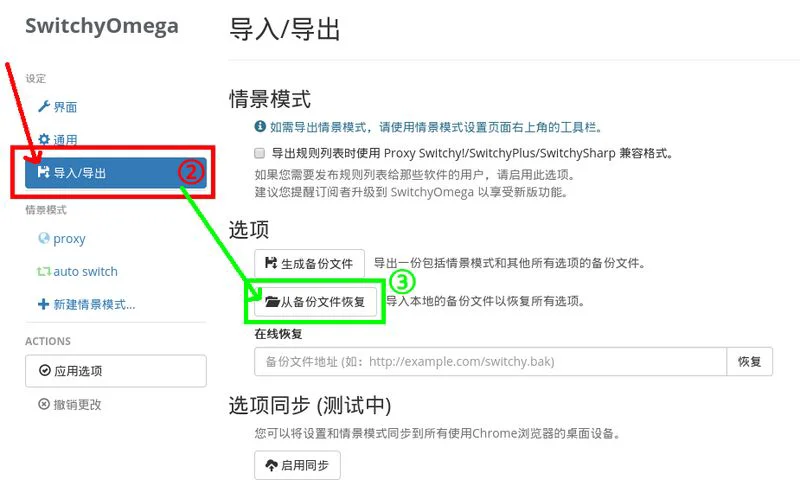
设置代理服务器
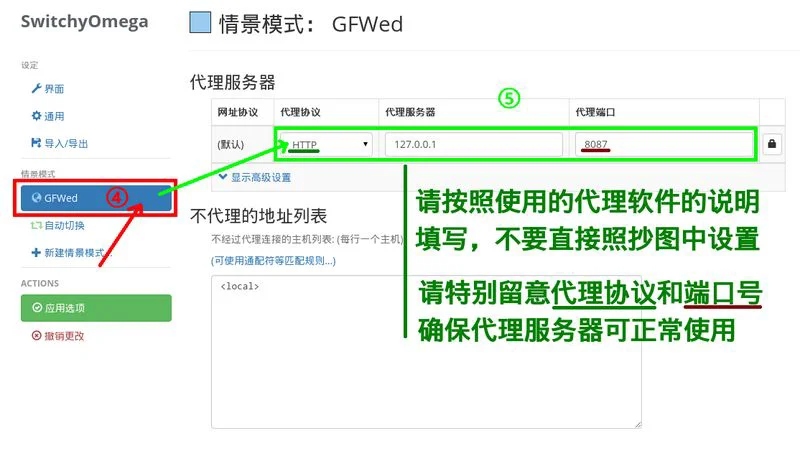
比较简单“GFWed”Trojan-Client代理协议(HTTP)代理服务器地址(127.0.0.1)代理端口(local_port端口号)更新规则列表
GFWList 项目经常更新规则列表定期下载更新SwitchyOmega 项目有提供自动下载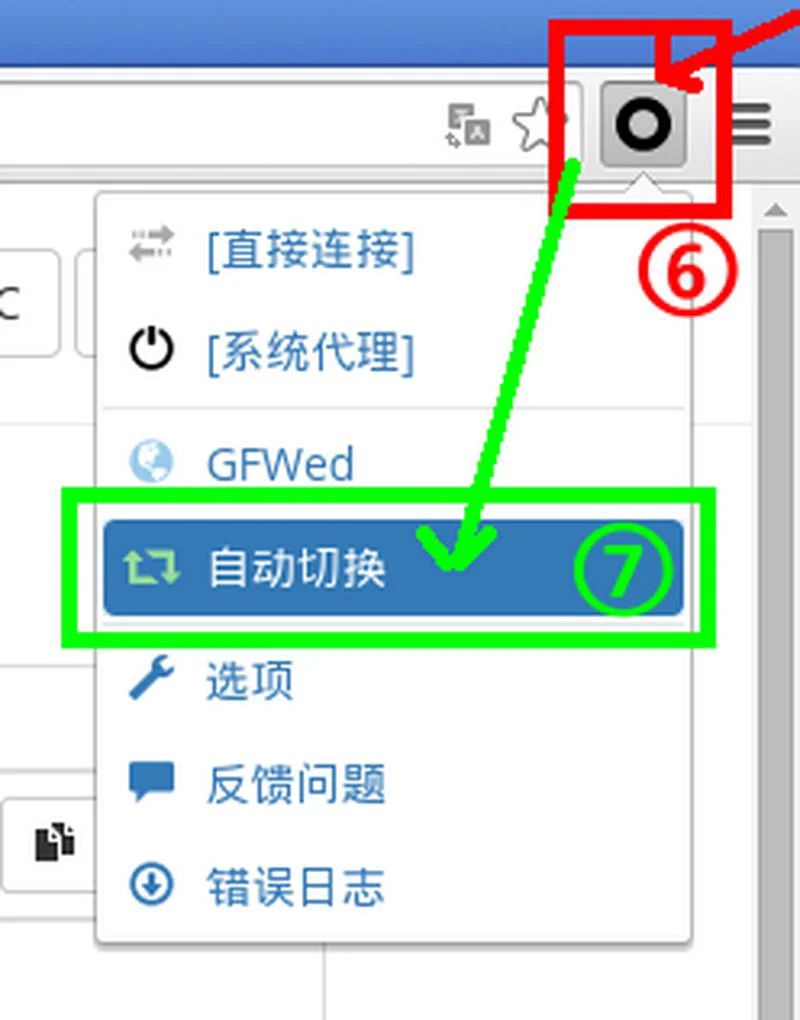
因为规则列表网址本身也有可能需要代理才能访问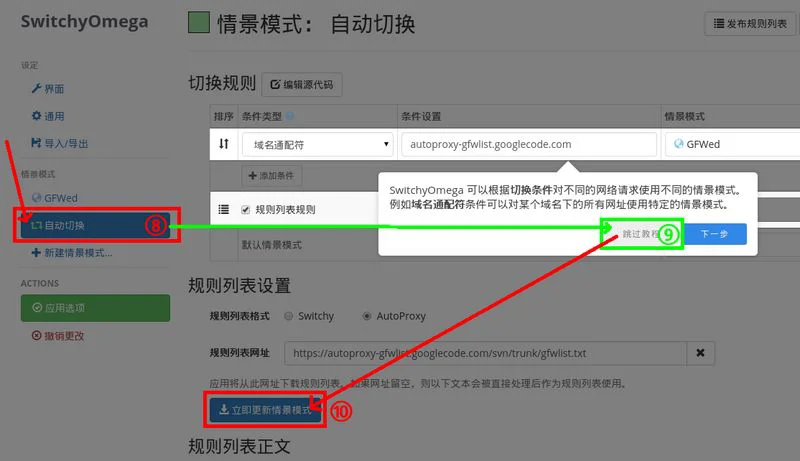
如果成功了,大概会像是图中这样
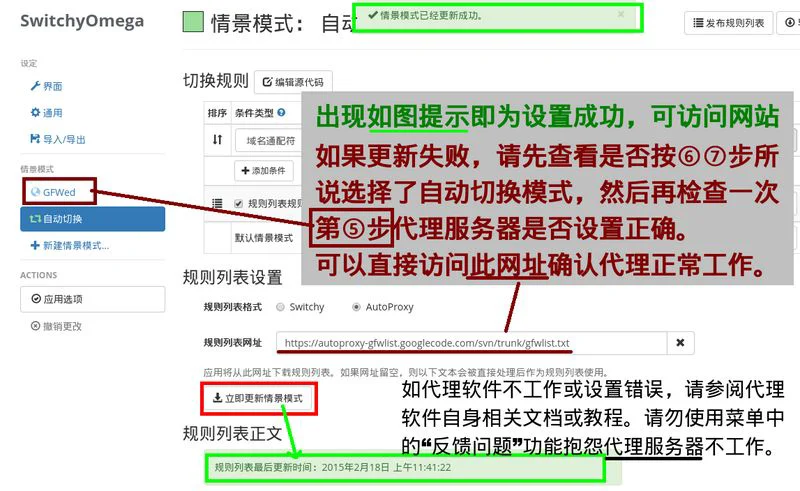
代理规则的选择
自动切换默认GFW里面域名ip走代理即没在gfw列表又没在自定义规则里面的域名或ip时提示你将当前网站域名添加条件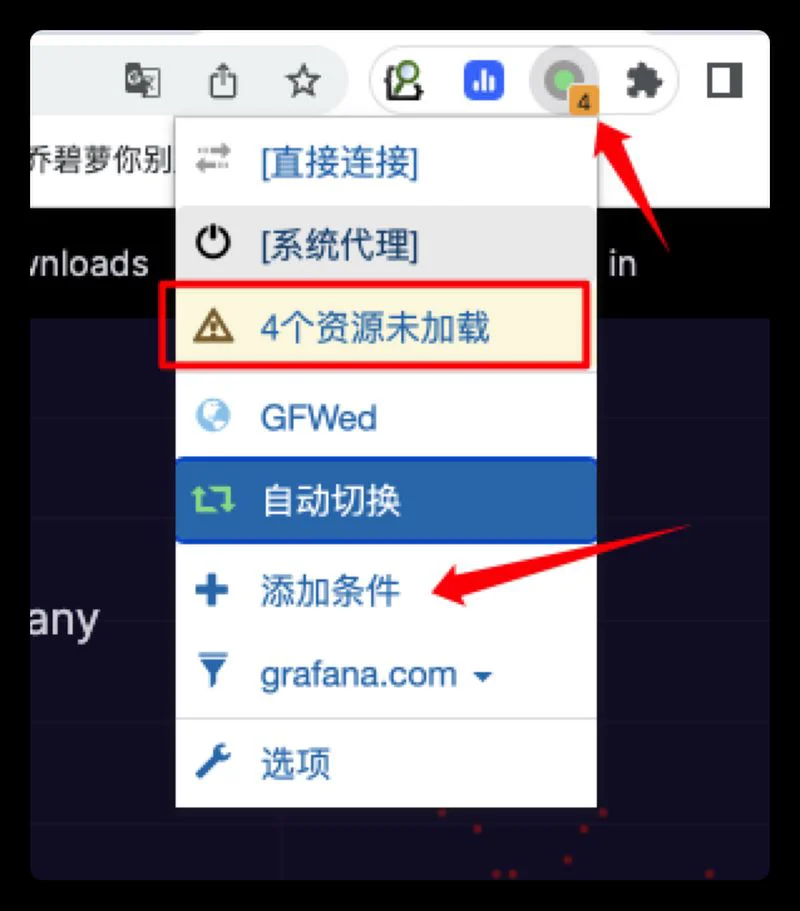
走代理直接连接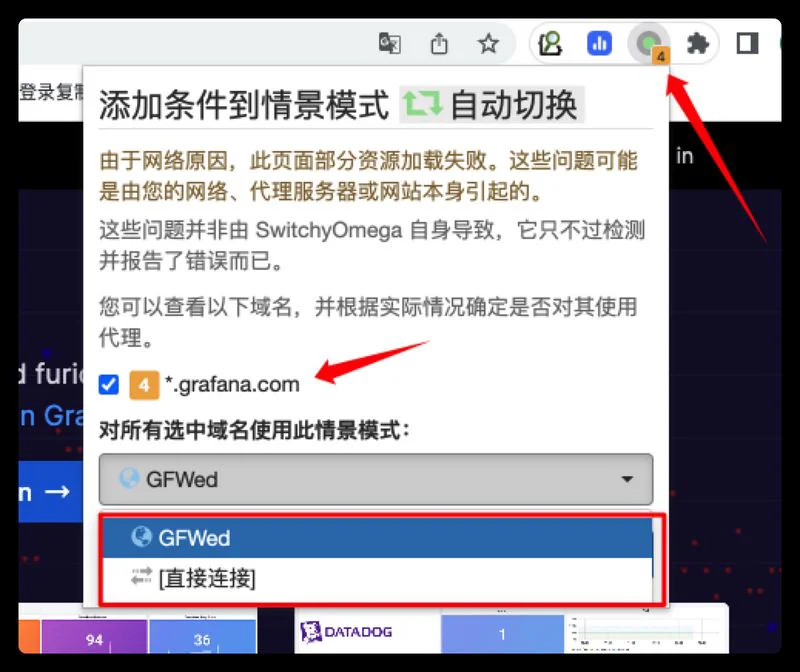
此时你就可以愉快的上网了
